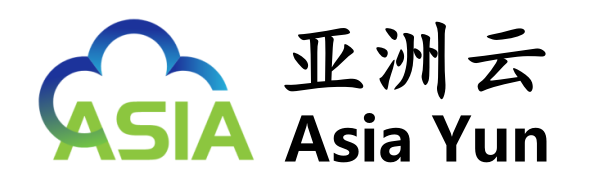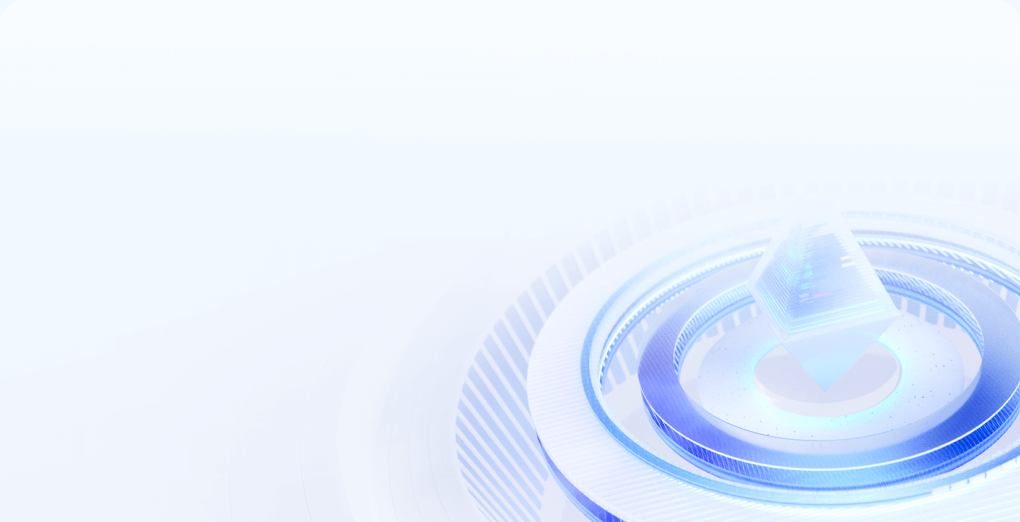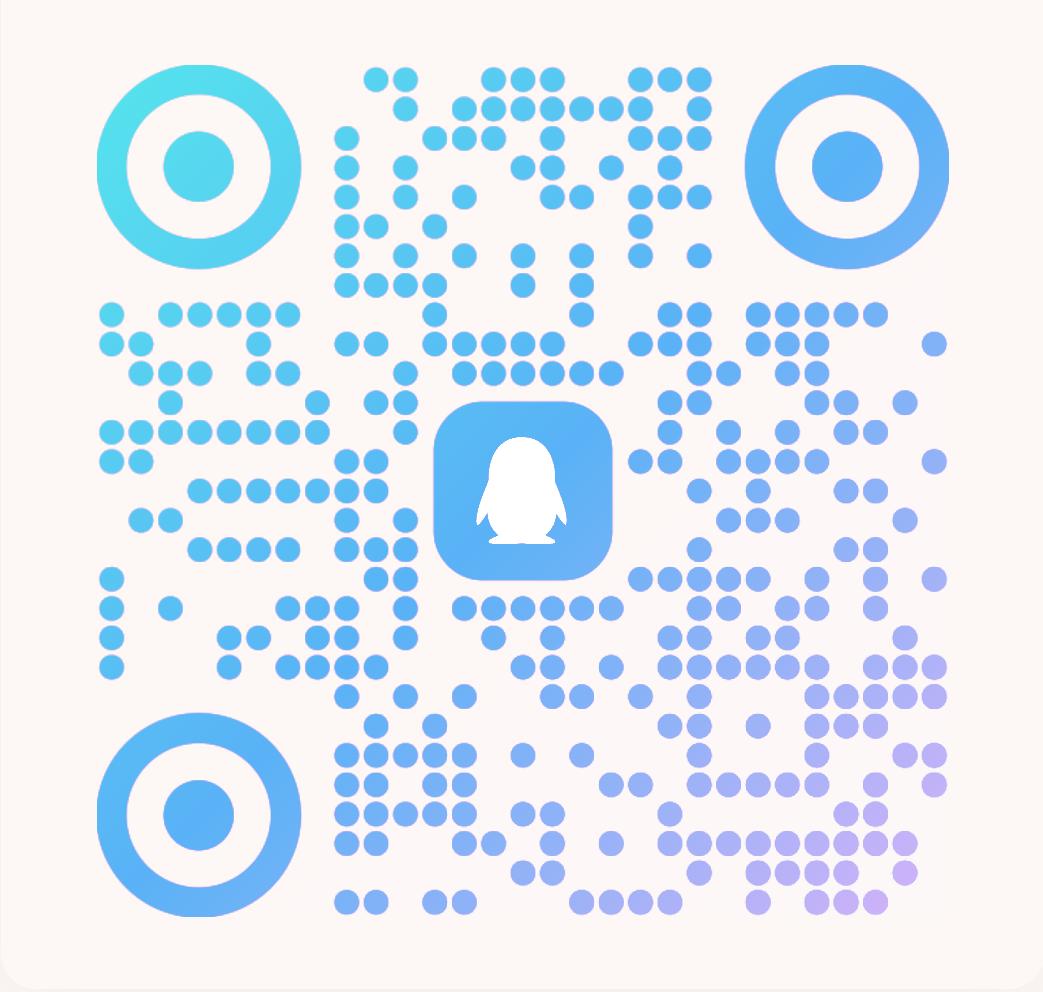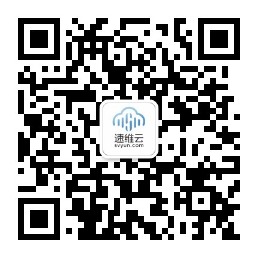Windows远程连接服务器出现内部错误怎么解决
可能的问题
远程桌面连接出现了内部错误往往是突然发生的,无法追溯到前面的具体操作。主要发生在Windows 10、Windows Server 2008/2012/2016/2019等系统中。远程桌面连接出现了内部错误的原因可能有以下几点:
1.网络问题:网络不稳定、网络延迟或网络拥堵等都可能导致服务器无法正常响应请求,从而引发内部错误。
2.服务器配置问题:服务器的配置不正确,例如端口号错误、防火墙设置不当等,也可能导致内部错误。
3.服务器资源不足:服务器的硬件资源(如CPU、内存、磁盘空间等)不足或过载,可能导致服务器无法处理请求,从而产生内部错误。
4.文件权限问题:文件权限设置不正确,可能导致服务器无法正常读取或写入文件,从而引发内部错误。
5.防火墙屏蔽问题:防火墙作为电脑安全防护的重要程序,有时会阻挡远程桌面连接请求,从而导致远程桌面连接出现了内部错误。
解决的方法
如果在使用远程桌面连接服务器时,遇到远程桌面出现内部错误的问题,可以使用本教程中提到的几种方法,来解决“远程桌面连接出现了内部错误”的问题。
方法一:
检查网络状况:确保网络连接稳定、无延迟或拥堵现象。可以尝试更换网络环境或者联系网络服务商解决网络问题。
方法二:
检查服务器配置:确保服务器的配置正确,包括端口号、防火墙设置等。可以参考服务器提供商的文档或联系技术支持获取帮助。
方法三:
优化服务器资源使用:根据服务器的硬件资源状况,合理分配资源,避免资源过载或不足。可以通过升级硬件、优化应用程序或调整系统参数等方式实现。
方法四:
检查文件权限设置:确保服务器上文件的权限设置正确,使得应用程序或用户能够正常读取和写入文件。可以通过修改文件权限设置或者使用适当的用户账户来访问文件。
方法五:
更改远程桌面安全性:
1.按“Win + R”打开运行对话框,输入“gpedit.msc”打开本地组策略编辑器。
2.在左侧依次选择:“计算机配置” > “管理模板” > “Windows组件” > “远程桌面服务” > “远程桌面会话主机” > “安全” > “远程(RDP)连接要求使用指定的安全层”。
3.双击打开“远程(RDP)连接要求使用指定的安全层”,在新界面中勾选“已启用”,在安全层中选择“RDP”并点击“确定”。